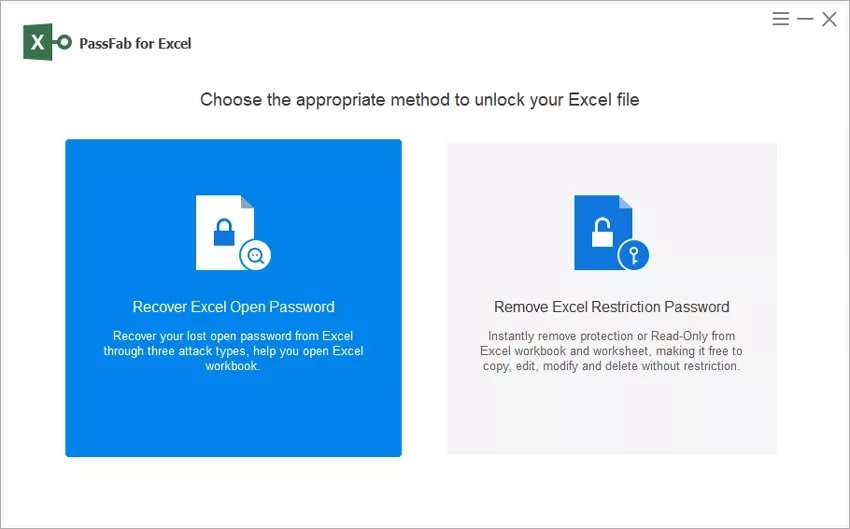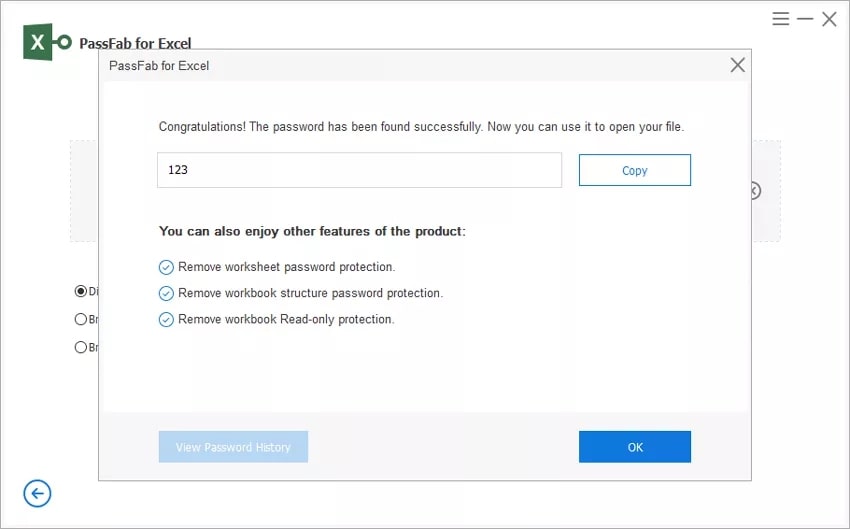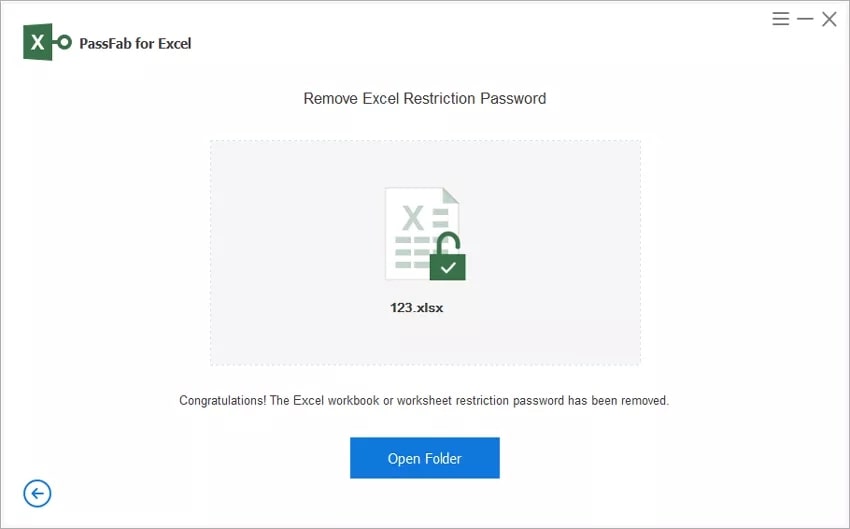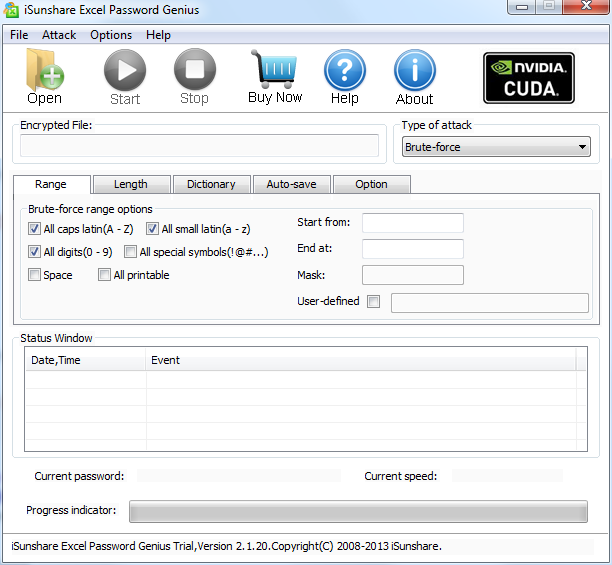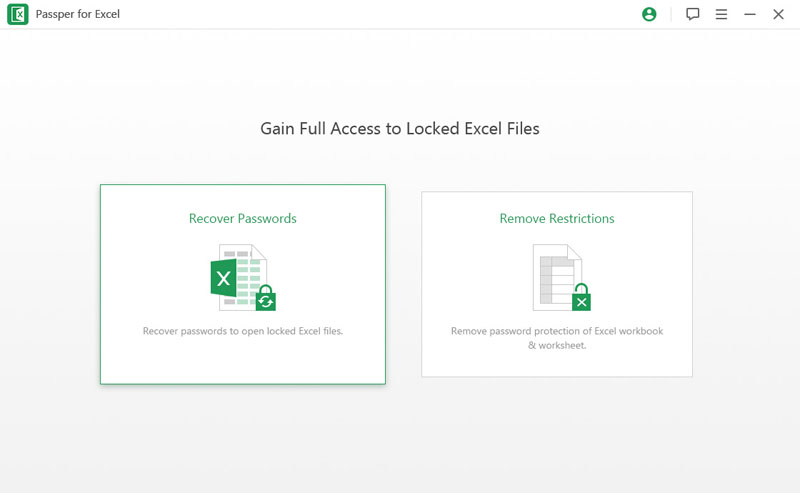Une centrale de décryptage qui vous en donne pour votre argent, PassFab pour Excel est un programme assez explicite qui permet aux utilisateurs de débloquer des fichiers Excel inaccessibles en utilisant plusieurs méthodes de récupération, à savoir : La force brute, la force brute avec masque et l’attaque par dictionnaire. Le programme utilise des algorithmes de décodage intégrés et les dernières technologies qui prennent en charge l’accélération et assurent une récupération rapide par rapport à tout autre outil du marché.
PassFab pour Excel est disponible au téléchargement uniquement sur (toutes) les plateformes Windows ; néanmoins, les utilisateurs de Mac peuvent contacter leur équipe et trouver une solution (les vendeurs le débloqueront pour vous).
Faites défiler vers le bas pour lire l’avis complet de PassFab for Excel. Vous découvrirez pourquoi vous devriez opter pour l’outil PassFab pour Excel pour déverrouiller les feuilles de calcul Excel et les restrictions protégées par mot de passe du document.
Qu’est-ce que PassFab pour Excel ?
PassFab for Excel est un logiciel de décryptage conçu pour déprotéger les classeurs ou les feuilles Excel, facilement et rapidement !
La protection des documents sensibles est une arme à double tranchant : oui ! vous vous assurez que tout le contenu d’un fichier reste inaccessible à tout regard indiscret, mais ce même mot de passe peut devenir un souci si vous oubliez de le conserver ou si vous perdez la feuille où vous avez noté la phrase d’accroche.
Et c’est là que des programmes comme PassFab pour Excel entrent en jeu. Le logiciel est conçu pour aider les utilisateurs à supprimer les clés de passe des feuilles Excel, quelle que soit la complexité et le cryptage utilisés pour les verrouiller. Le programme prend en charge tous les formats de fichiers Excel (.xls, .xlsx) pour Excel 2019, 2016, 2013, 2010, 2007, 2003, XP, 2000 et 97.
Ce que j’aime (Pour)
- PassFab pour Excel a un taux de réussite de 100% ; en outre, il ne cause aucun dommage aux documents protégés par mot de passe pendant ou après la récupération – tout le contenu restera intact.
- Le programme utilise des algorithmes de haut niveau et peut déverrouiller des documents protégés par des mots de passe complexes et des moyens de cryptage haut de gamme.
- PassFab pour Excel comprend plusieurs mécanismes d’attache, à savoir la force brute, la force brute avec masque et l’attaque par dictionnaire – assurant de grandes chances de récupérer le mot de passe rapidement.
- Grâce à la dernière technologie de décodage et à l’accélération du support de compatibilité, le temps de récupération sera réduit.
- Contrairement à la plupart des autres outils de récupération, PassFab Excel Password Recovery n’est PAS lourd pour votre ordinateur, car il ne consomme pas beaucoup de ressources lors de la récupération des conteneurs de fichiers .xls et .xlsx verrouillés.
- L’application prend en charge toutes les versions d’Excel, c’est-à-dire toutes les versions .xls et .xlsx.
- Interface utilisateur intuitive et processus de récupération en trois étapes, chacune vous guidant jusqu’au résultat final.
Ce que je n’aime pas (contre)
- PassFab for Excel ne prend en charge que Windows 10/8.1/7/XP/Vista pour le moment ; vous pouvez contacter leur équipe d’assistance pour trouver une solution si vous êtes un utilisateur Mac.
- Alors que le dictionnaire et la force brute avec attaque au masque peuvent récupérer les mots de passe en quelques minutes, le mécanisme de force brute peut prendre des heures (voire des jours) avant de récupérer le mot de passe avec succès. Mais il en va de même pour tous les autres outils existants.
- Vous devrez acheter une licence avant de récupérer les classeurs Excel ; la version gratuite n’affichera qu’une fraction du mot de passe. Oui, la plupart des outils ne proposent pas non plus de version gratuite, mais étant donné qu’il s’agit d’un examen de PassFab pour Excel, il est obligatoire de le mentionner.
PassFab pour Excel est-il sûr ?
Oui ! Absolument. PassFab pour Excel provient de la société reconnue PassFab Co. Ltd. PassFab Co. Ltd. est célèbre, apprécié pour sa gamme d’excellents outils de récupération de mots de passe comme 4WinKey, PassFab for ZIP, PassFab for Office, et plus encore.
Vous pouvez être sûr que le téléchargement et l’installation du programme ne poseront aucun problème. Ou qu’il endommage votre ordinateur de quelque manière que ce soit. Nous avons testé les applications de première main, et ni la Sécurité Windows ni l’Antivirus n’ont indiqué d’avertissements potentiels avec le programme.
Mais vous n’êtes pas obligés de nous croire sur parole. PassFab, au cours de ses dix années d’existence, a servi 20 millions d’utilisateurs et compte plus de 980 000 téléchargements. Plus encore, leur gamme exceptionnelle d’utilitaires a aidé les services de police, les agences gouvernementales locales et d’État, les professionnels de l’informatique et de la police scientifique, ainsi que des dizaines de milliers d’entreprises dans le monde entier. De plus, le site est crypté par SSL (inaccessible). Et le protocole de paiement est également protégé par le protocole SSL 256 bits.
En somme, la sécurité n’est pas un élément dont vous devez vous préoccuper lorsque vous utilisez le logiciel ou achetez la licence.
Est-ce que PassFab pour Excel est gratuit ?
Malheureusement, non. Le logiciel dispose d’un essai gratuit qui permet aux utilisateurs d’employer le logiciel et de voir une fraction du mot de passe (deux ou trois caractères). Mais la récupération effective des fichiers .xls ou .xlsx n’est possible qu’avec une copie sous licence du programme.
Est-ce un inconvénient ? Non. Comme indiqué précédemment dans ce guide d’examen de PassFab Excel – le programme offre une garantie de remboursement de 30 jours. Ne vous inquiétez donc pas ; si l’outil PassFab Excel Password Recovery n’a pas pu récupérer vos classeurs, vous pouvez demander un remboursement au vendeur.
Est-ce que PassFab pour Excel fonctionne ? Essais pratiques
Pour faire court : oui, cela fonctionne comme un charme. Qu’il s’agisse de récupérer le mot de passe Open ou le mot de passe de restrictions – PassFab pour Excel a décodé les hachages rapidement et nous a donné un accès complet à la feuille de calcul Excel verrouillée.
J’ai installé le logiciel sur Windows 10 et je n’ai pas été surpris lorsque PassFab pour Excel a réussi tous les tests auxquels il a été soumis. Voici l’examen complet de PassFab pour Excel :
Sur l’interface principale de PassFab pour Excel, vous trouverez deux options : Récupérer le mot de passe d’ouverture d’Excel et Supprimer le mot de passe de restriction d’Excel.
Contournement du mot de passe d’une feuille de calcul Excel verrouillée
J’ai essayé de déverrouiller un document Excel protégé par un mot de passe, j’ai donc choisi l’option Récupérer le mot de passe d’ouverture d’Excel.
Sur l’interface suivante, le logiciel demande aux utilisateurs d’importer le fichier Excel en question. La page ne comporte que quatre options, et les utilisateurs peuvent clairement voir le bouton « + » qui importe le fichier en question. La page même décrit également le mécanisme d’attaque que les utilisateurs souhaitent utiliser, à savoir la force brute, la force brute avec masque et l’attaque par dictionnaire. J’ai choisi l’attaque par dictionnaire car je connaissais déjà le mot de passe et j’ai créé un dictionnaire avec des milliers d’autres combinaisons.
PassFab pour Excel a trouvé le mot de passe en quelques secondes.
Contournement du mot de passe de restriction à partir de la feuille de calcul Excel
Ensuite, j’ai essayé de supprimer les restrictions d’une feuille de calcul et j’ai sélectionné le mot de passe de suppression des restrictions d’Excel dans l’interface principale.
Sur l’interface suivante, le programme demande aux utilisateurs d’importer la feuille de calcul Excel de l’ordinateur. Après avoir téléchargé le document, les utilisateurs doivent cliquer sur Supprimer. PassFab a supprimé les restrictions en une dizaine de minutes.
Indépendamment de la version .xls et .xlsx pour laquelle j’ai opté, PassFab pour Excel a contourné les restrictions en quelques minutes. Ce qui est génial, c’est que le programme n’a causé aucun dommage au tableur.
Bien sûr, j’ai vérifié les avis des autres utilisateurs pour voir si PassFab pour Excel a résolu leurs problèmes. La plupart des utilisateurs ont évalué positivement PassFab pour Excel et ont indiqué que d’autres utilisateurs devraient essayer le logiciel s’ils veulent supprimer rapidement les restrictions d’Excel.
Les utilisateurs qui ne connaissent pas la différence entre le mécanisme d’attaque proposé par PassFab ; voici ce que cela signifie.
- Attaque du dictionnaire : La plus simple de toutes, l’attaque par dictionnaire essaie toutes les combinaisons incluses dans le dictionnaire, une par une. Vous pouvez télécharger votre propre dictionnaire personnalisé ou utiliser le dictionnaire intégré de PassFab (via les paramètres).
- Brute-Force avec masque : convient aux utilisateurs qui ont l’idée d’un mot de passe – comme s’il s’agissait de chiffres, d’alphabets latins, de caractères spéciaux ou d’autres caractères imprimables. Le mécanisme d’attaque essaie toutes les combinaisons possibles définies par vous.
- Attaque Brute-Force : la plus longue de toutes, l’attaque Brute-Force essaie toutes les combinaisons possibles et débloque le fichier Excel lorsque la bonne est trouvée. Cependant, PassFab pour Excel remporte la palme, car il utilise les derniers algorithmes de décodage qui comparent les hachages et récupère la feuille de calcul Excel en quelques heures.
Choisissez celui qui correspond le mieux à vos besoins.
Où télécharger PassFab pour Excel ?
Vous pouvez visiter la page officielle en cliquant sur le bouton ci-dessous :
Assurez-vous d’acheter le logiciel sur le site officiel. Le lien ci-dessus vous mènera à la page d’accueil officielle de PassFab Excel Password Recovery. Il existe de nombreux sites qui ressemblent au site authentique de PassFab ; en réalité, ils cherchent à vous tromper. Alors, faites attention. Et téléchargez le programme uniquement depuis le site officiel de PassFab pour Excel.
Voici ce que vous devez faire pour télécharger et utiliser le logiciel :
- Une fois que vous êtes sur le site officiel, cliquez sur « Essai gratuit », ce qui lancera le téléchargement. Vous pouvez également installer la version d’essai avant d’acheter la licence.
- Visitez la page officielle de PassFab, et cliquez sur « Acheter maintenant ».
- Sur la page de paiement, choisissez le plan qui correspond le mieux à vos besoins. Vous trouverez un plan mensuel, annuel ou à vie. Cliquez sur « Acheter maintenant » du plan souhaité.
- Effectuez le paiement sur la page suivante, et assurez-vous de saisir correctement l’adresse électronique.
- Une fois que vous aurez effectué le paiement avec succès, le vendeur vous enverra par courriel les codes d’enregistrement pour activer le logiciel.
- Vous pouvez entrer le code d’enregistrement sur le programme installé et accéder à toutes les fonctionnalités de PassFab pour Excel.
Et voilà ! En activant le logiciel, vous pouvez commencer le processus de récupération.
Alternatives à PassFab pour Excel
Comme l’indique cet examen de PassFab pour Excel, il n’y a aucune raison d’éviter ce logiciel. Pourtant, il existe d’autres options à envisager. Et s’il est vrai qu’il n’y a guère d’outil qui égale la technologie de décryptage de PassFab for Excel, ces deux outils de récupération de mot de passe Excel pourraient également être considérés. C’est-à-dire, si quelqu’un cherche une alternative à PassFab pour Excel.
1. iSunshare Excel Password Genius
iSunshare Excel Password Genius utilise des algorithmes de récupération intelligents capables de récupérer des fichiers Excel verrouillés par des mots de passe complexes et des moyens de cryptage avancés. Le logiciel prend en charge la récupération de toutes les versions des formats de fichiers .xls et .xlsx. En outre, le programme comprend quatre mécanismes d’attaque : Smart, Mask, Brute Force, et Dictionary.
iSunshare Excel Password Genius possède une interface facile à gérer, et tout ce que vous avez à faire est de suivre trois étapes simples pour débloquer le mot de passe. En outre, le programme offre également une garantie de remboursement de 30 jours et coûte le même prix.
2. Passper pour Excel
Passper pour Excel est un autre excellent outil et une alternative substantielle à PassFab pour Excel. La récupération du mot de passe se fait en trois étapes et le logiciel comprend quatre techniques de décodage : Dictionnaire, Combinaison, Masque et Force brute.
Le programme supporte les fichiers *.xls, *.xlsx, *.xlsm,*.xlsb, *.xltx, *.xltm, etc., mais comme PassFab pour Excel, il est également limité aux ordinateurs Windows. En somme, que ce soit le mot de passe Excel ou les restrictions Excel – Passper pour Excel peut les contourner.
Conclusion
PassFab for Excel est un programme simple et léger capable de récupérer des classeurs .xls et .xlsx via un processus long (Brute Force) ou court (attaque par dictionnaire). PassFab Excel Password Recovery fait ce qu’il a l’intention de faire, débloquer les feuilles de calcul Excel, et dans cette intention il réussit. De plus, il prend en charge toutes les versions des fichiers .xls et .xlsx, ce qui signifie que les utilisateurs n’ayant pas les connaissances nécessaires pour vérifier leur version n’ont pas à s’inquiéter. Le prix de l’application est plus que raisonnable, étant donné qu’elle peut contourner aussi bien le mot de passe d’ouverture d’Excel que le mot de passe de restriction qui vous empêche de modifier les feuilles de calcul. Par-dessus tout, l’interface de type assistant du programme permet aux néophytes comme aux experts de l’utiliser aisément.
Dans l’ensemble, PassFab pour Excel n’est PAS n’importe quel autre outil de récupération de mot de passe Excel disponible (en abondance) sur Internet. Comme le souligne cet examen de PassFab pour Excel – il assure une récupération certaine, quel que soit le cryptage ou la complexité du mot de passe.